V současné době je aplikace Steam Link dostupná pro téměř všechny chytré televize dostupné na trhu. Ale pokud náhodou vlastníte televizi, která není kompatibilní se Steam Link, stále existuje naděje. Existují různé způsoby, jak streamovat hry z počítače do televizoru, a jejich připojení není jedinou alternativou.

Pokud byste chtěli vědět, jak streamovat hry Steam do vaší televize, pokračujte ve čtení.
Streamujte hry Steam do televize – Chromecast
Starší televizory lze dodatečně namontovat na chytré televizory pomocí klíče Chromecast. Umožňuje vám přístup do obchodu Google Play a vylepšuje váš zážitek ze streamování. Chromecast je také kompatibilní se službou Steam Link. Díky tomu je mnohem snazší streamovat hry do televizoru nebo používat multiplatformní nebo vzdálené hraní.
jak vypnout automatické přehrávání videa v chromu
Zde je návod, jak streamovat hry Steam do televize přes Chromecast:
- Zapněte televizor, ke kterému je připojen Chromecast.
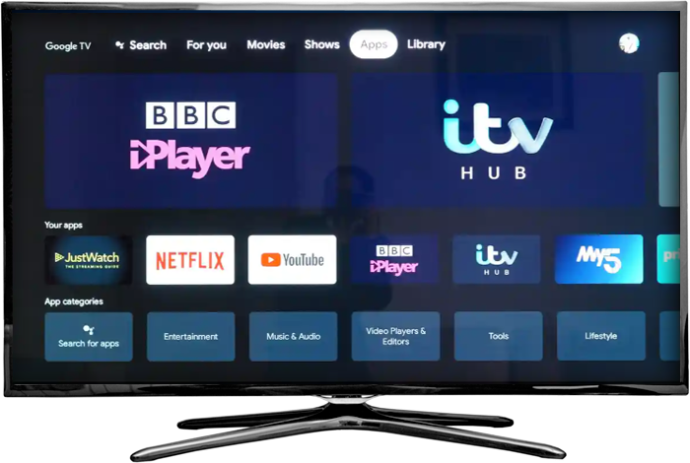
- Jakmile se Chromecast načte, stáhněte si „Steam Link“.
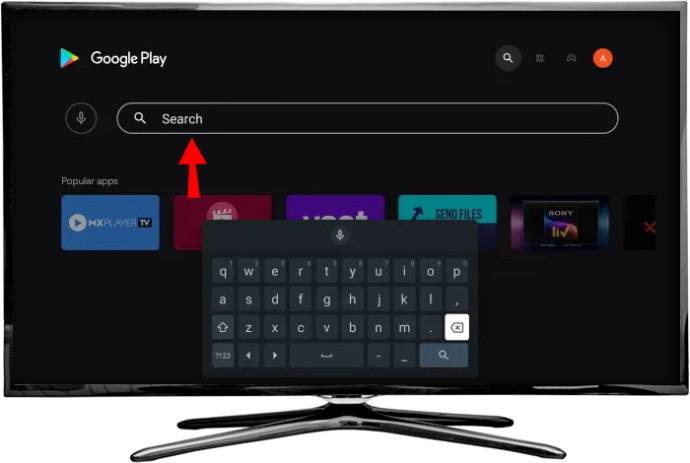
- Nainstalujte jej.
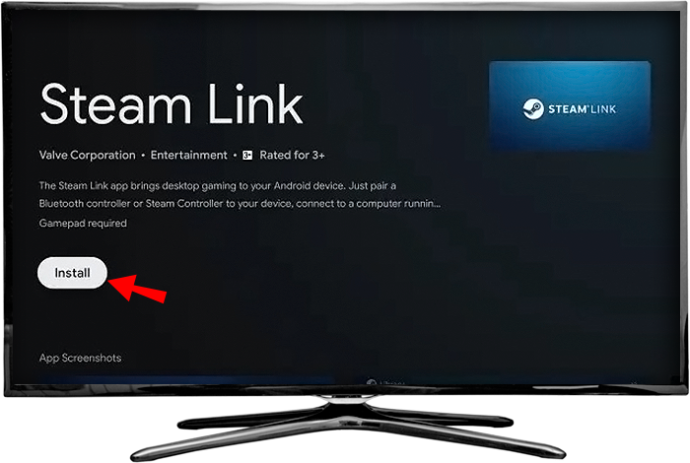
- Zapněte počítač a přihlaste se ke svému Steam klientovi.

- Otevřete nabídku „Steam“ v levém horním rohu okna a přejděte na „Nastavení“.


- V části „Vzdálené přehrávání“ se ujistěte, že je aktivována možnost „Povolit vzdálené přehrávání“. Políčko by mělo být zaškrtnuté. Stisknutím OK okno opustíte.

- Zpět k vaší televizi. Otevřete aplikaci Steam link.

- V počítači vás váš klient Steam požádá o toto číslo PIN.

- Zadejte jej do dialogového okna a stiskněte „Enter“.

- Přejděte k televizi. Po otestování sítě.
- Vaše knihovna se zobrazí na obrazovce.
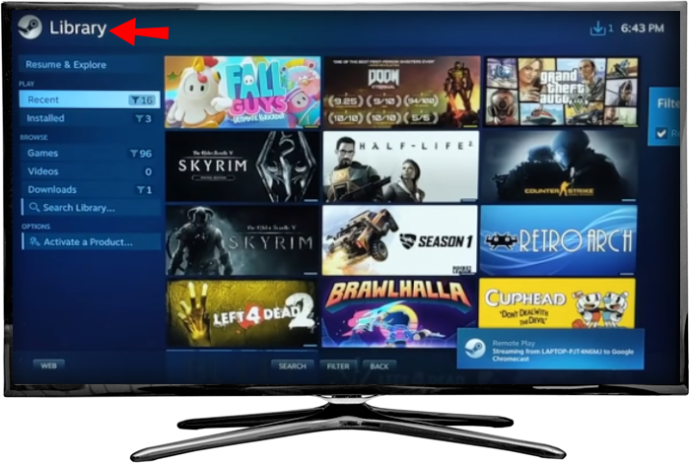
- Vyberte hru a začněte hrát.
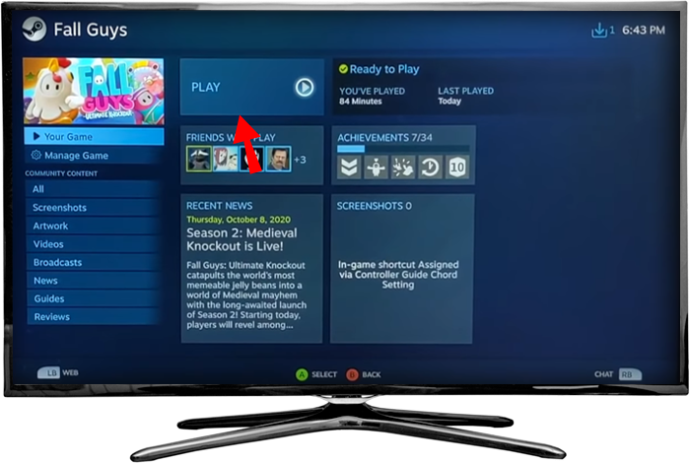
Uživatelé uvedli, že sítě běžící pod 5 GHz neposkytují dobrý herní zážitek. Jedním rychlým a snadným tipem je zajistit, aby během streamování her prostřednictvím domácí sítě neprobíhalo žádné jiné streamování zvuku nebo videa. Další specifikace správné konfigurace naleznete v části Stránka „Steam Link – Doporučená nastavení sítě“. . Někteří uživatelé také zmínili pohodlí připojení Chromecastu k routeru pomocí ethernetového kabelu.
Streamujte hry Steam do Fire TV
Naším cílem je uspořádat váš počítač tak, aby se přenášel na vaši milovanou televizní obrazovku, ať už používáte Fire Stick, Fire Stick 4K nebo Fire TV Cube. Věc s těmi zařízeními Amazon je, že aplikace Steam Link není k dispozici na jejím vestavěném úložišti. Proto je boční načítání aplikace tou správnou cestou. Zde je návod, jak streamovat hry do Fire TV:
- Jakmile je Fire Stick v provozu, použijte dálkový ovladač pro vstup do sekce „Nastavení“.
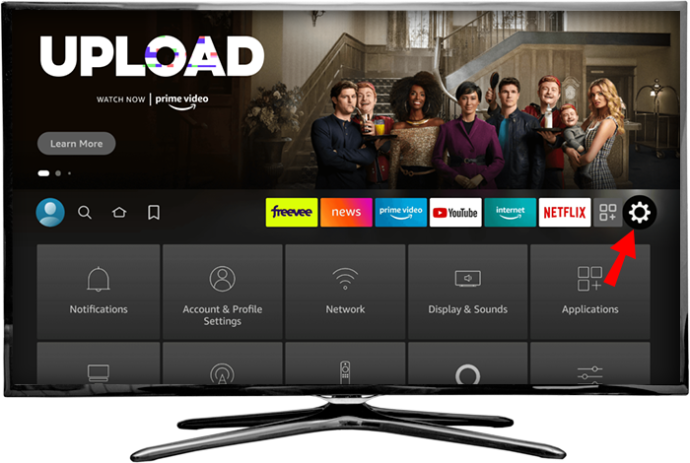
- Hledejte „My Fire TV“.
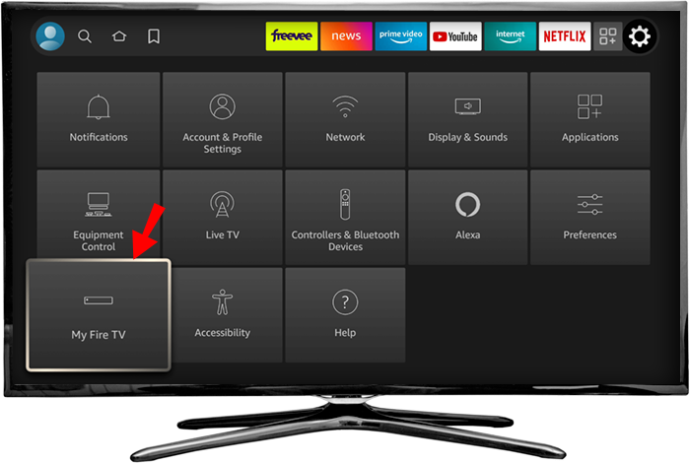
- Vyberte „Možnosti pro vývojáře“.
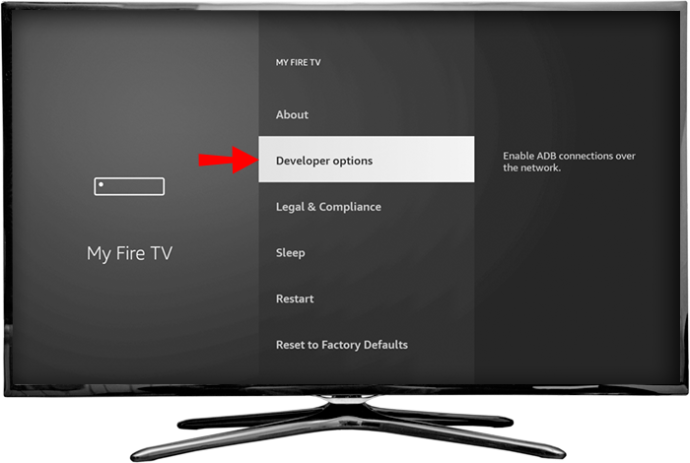
- Zapněte „Ladění ADB“ i „Aplikace z neznámých zdrojů“.
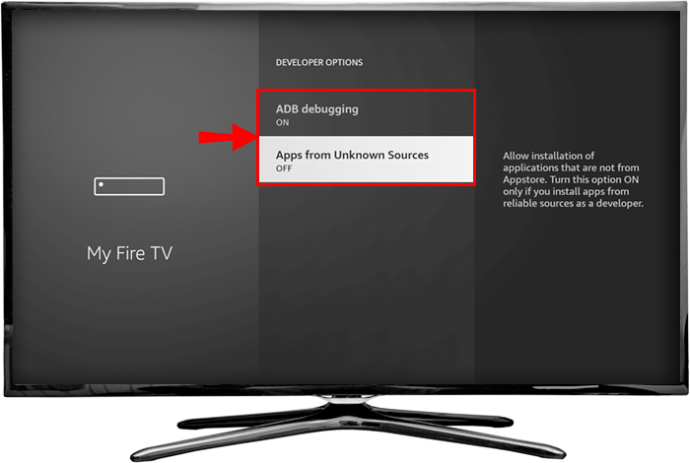
- Vraťte se na hlavní obrazovku Fire Stick. Pomocí vyhledávacího pole vyhledejte aplikaci „Downloader“ a nainstalujte ji do svého zařízení.
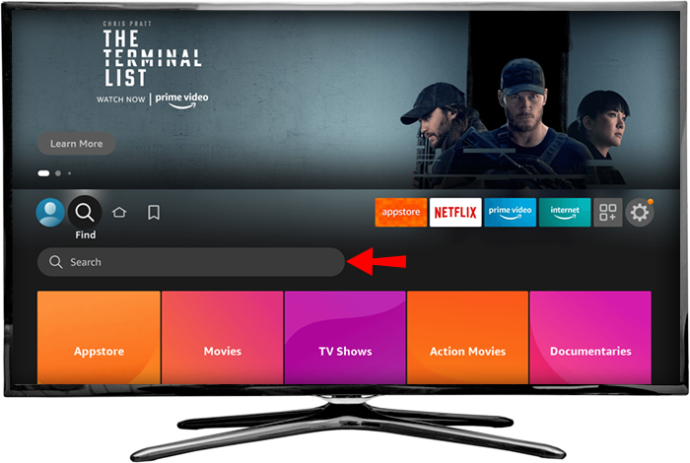
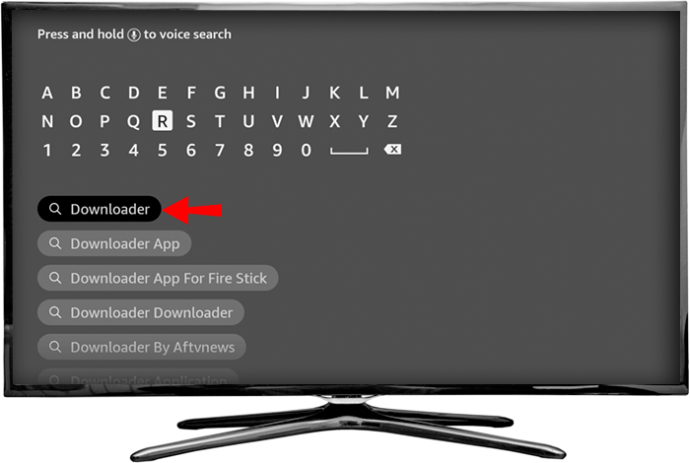
- Otevřete aplikaci „Downloader“ a z nabídky na levé straně vyberte název „Prohlížeč“.
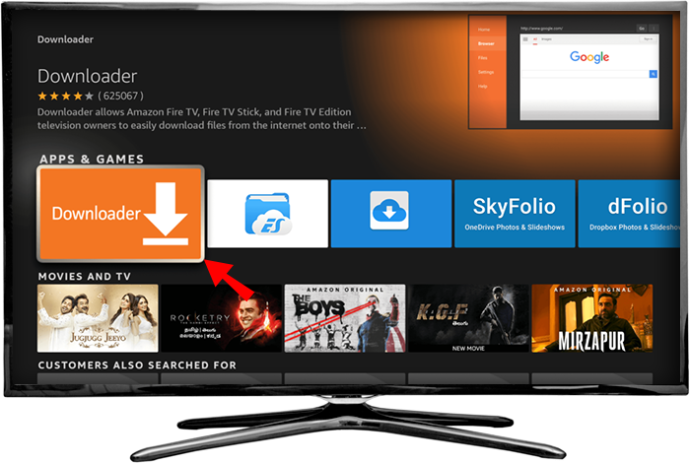
- Zadejte adresu URL, která přímo odkazuje na soubor APK Steam Link. Vyberte si důvěryhodné úložiště APK nebo přejděte na tato stránka komunity Steam , kde tohle přímý odkaz ke stažení je k dispozici.
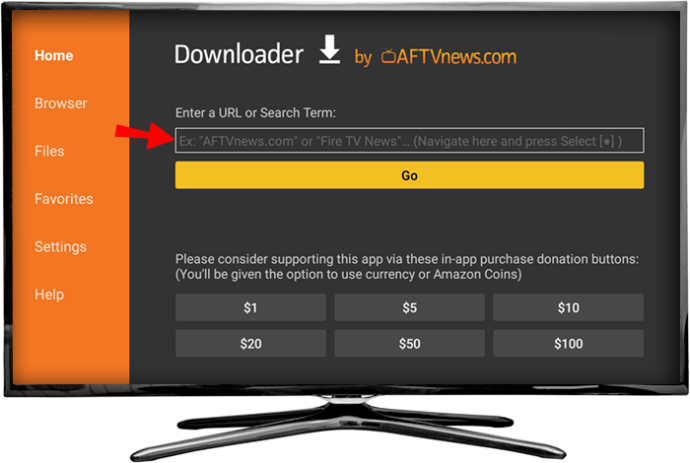
- Spusťte stažený soubor APK. Vyskakovací okno vám ukáže oprávnění, která aplikaci udělujete. Vyberte „Instalovat“.
Poznámka: Při sideloadingu se ujistěte, že to děláte ze spolehlivého zdroje. Přečtěte si recenze na webu nebo v úložišti APK, aby se do vašeho zařízení nedostal malware.
Aplikace Steam Link by nyní měla být přítomna na domovské obrazovce Fire TV. Nyní jsou kroky podobné jako při běžném používání služby Steam Link. Zde je to, co musíte udělat:
- Po otevření desktopového klienta „Steam“ na vašem počítači klikněte na „Steam“ v levém horním rohu okna.

- Vyberte „Nastavení“.

- Přejděte dolů na „Vzdálené přehrávání“ a zaškrtněte zobrazenou možnost „Povolit vzdálené přehrávání“.

- Přejděte na domovskou obrazovku Fire TV.
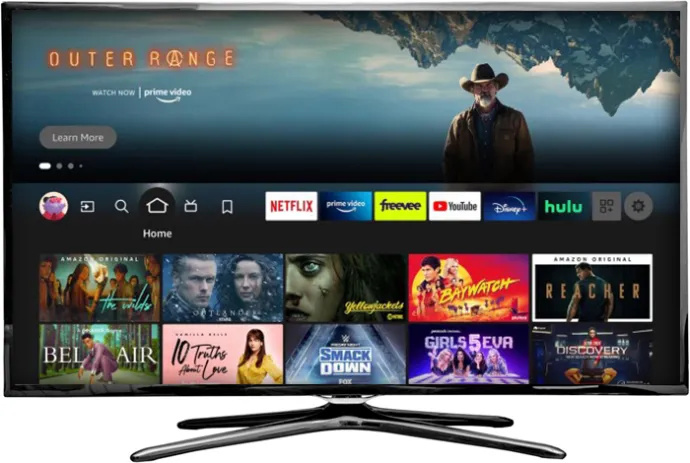
- Otevřete aplikaci „Steam Link“.

- Spárujte ovladač nebo „Přeskočte“ zobrazenou obrazovku a proveďte to později.

- Vyberte obrázek s napsaným názvem počítače a zapamatujte si číslo PIN zobrazené ve vyskakovacím okně.

- Přejděte do počítače a vraťte se do desktopového klienta Steam.

- Zadejte tento PIN do dialogového okna.

- Vraťte se k televizi.
- Počkejte, až bude test sítě dokončen.

- Stiskněte „Start Playing“, vyberte hru z knihovny a začněte hrát.
Streamujte hry Steam do Roku
Protože Roku nativně nepodporuje „Steam Link“, nemůžete si aplikaci stáhnout do zařízení. Budete muset obejít nedostatek podpory. V současné době je jediným způsobem, jak hrát Steam tituly na Roku, zrcadlení obrazovky z počítače se systémem Windows. Nevýhodou tohoto přístupu je, že mezi vaším vstupem a herním streamem bude výraznější zpoždění.
jak se připojit Spotify k sváru
Podívejme se, jak streamovat hry Steam do Roku:
- Zapněte počítač a zařízení Roku.
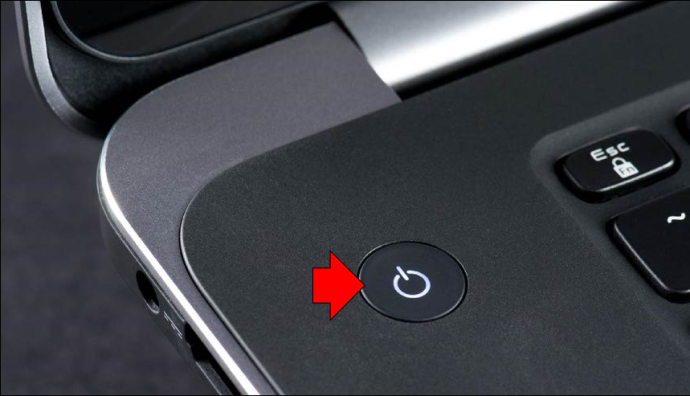
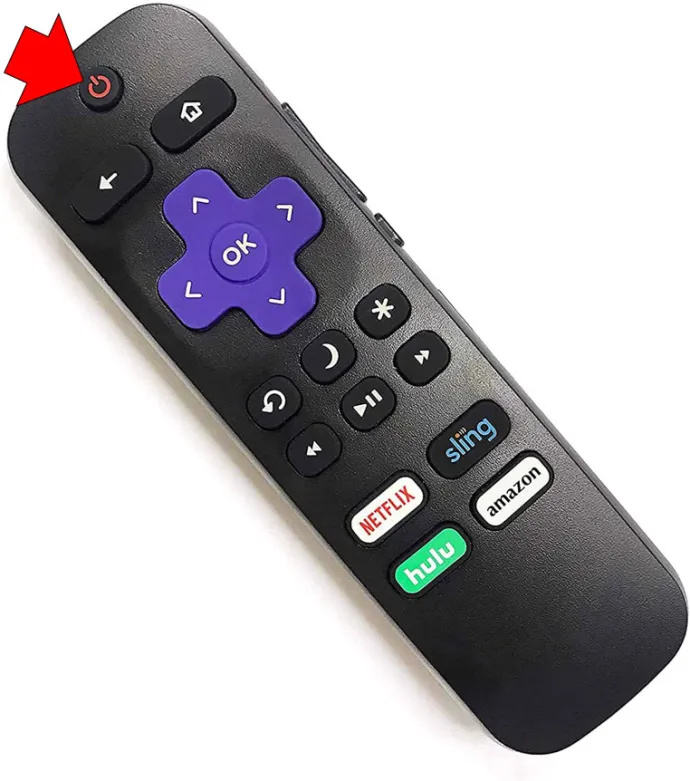
- Připojte každý z nich k domácí síti.
- Přejděte do televizoru a klikněte na tlačítko „Domů“ na dálkovém ovladači Roku.
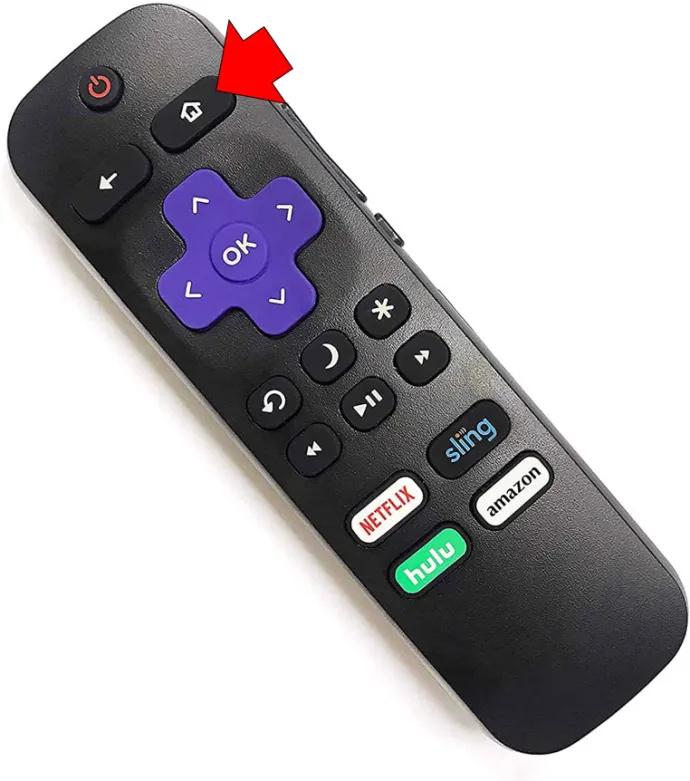
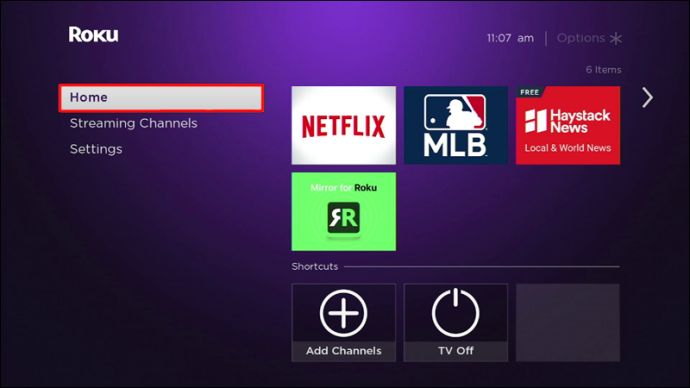
- Vyberte „Nastavení“ a poté stiskněte „Systém“.
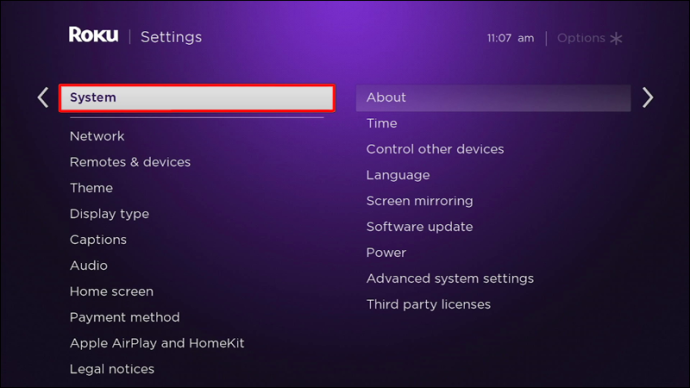
- Vyberte název „Zrcadlení obrazovky“ a poté vyberte „Režim zrcadlení obrazovky. „Výběrem „Výzva“ povolíte funkci zrcadlení obrazovky.
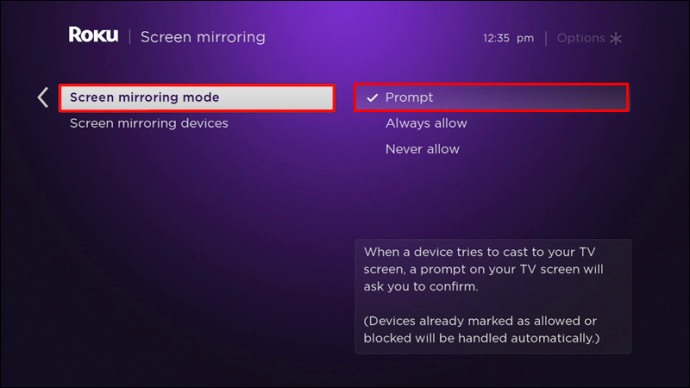
- Přejděte do počítače a stiskněte „Windows + P“ na klávesnici.
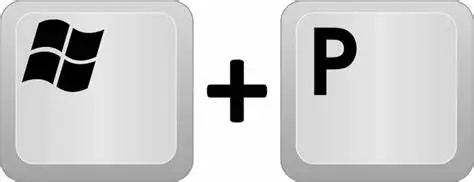
- Přejděte dolů v nabídce na levé straně a vyberte možnost „Připojit k bezdrátovému displeji“.
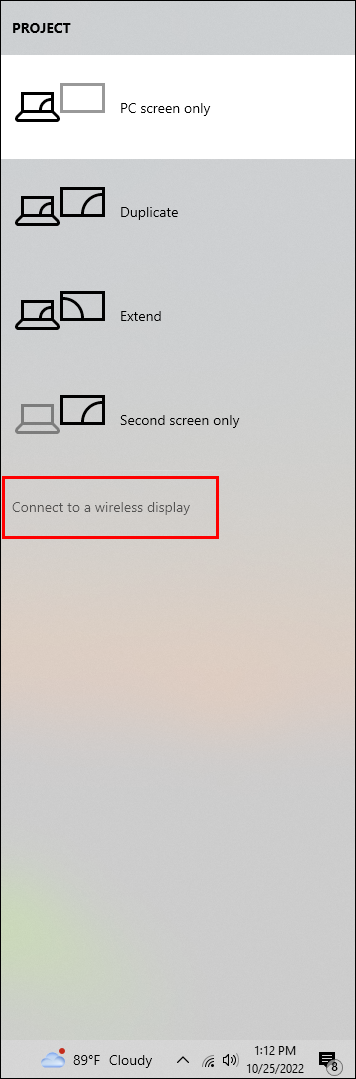
- Vyberte „Roku“ z uvedené sady zobrazených zařízení.
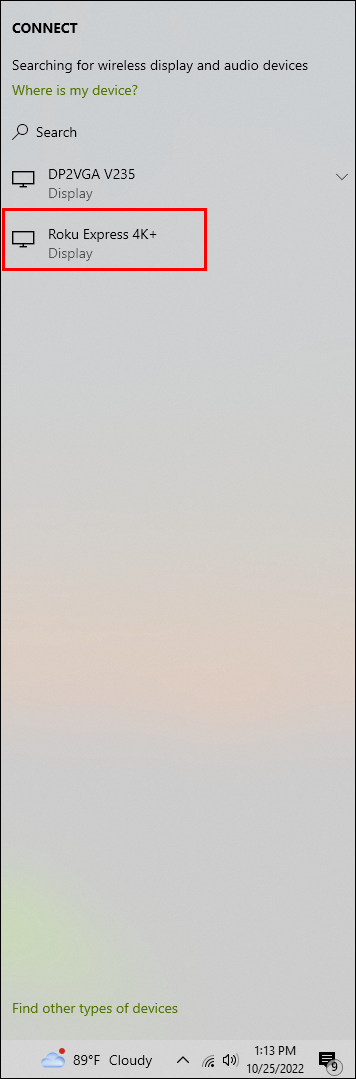
- Vyberte „Povolit“, když Roku zobrazí možnost na obrazovce vašeho televizoru.
- Přejděte k počítači a přihlaste se ke svému účtu Steam.

- Vyberte hru a zahrajte si ji.
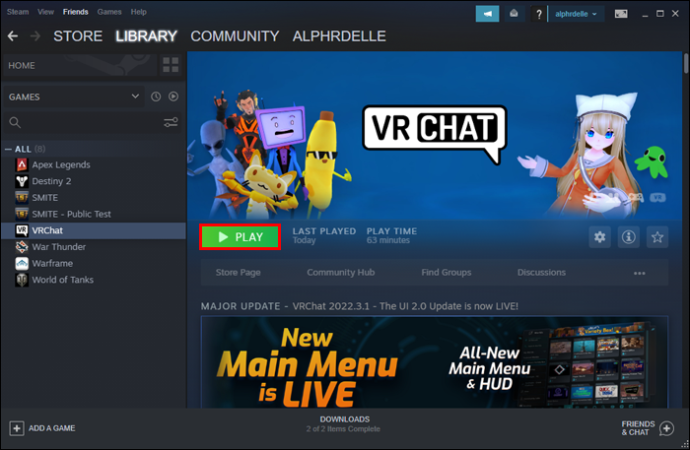
Tímto způsobem bude to, co zobrazuje váš klient Steam, vidět na televizoru, ke kterému je připojeno zařízení Roku. Pamatujte, že pouze Roku OS verze 7.7 nebo vyšší podporují zrcadlení obrazovky.
Streamujte hry Steam do Apple TV
Aby aplikace „Steam Link“ fungovala na vaší Apple TV, měli byste si ji nejprve stáhnout do zařízení z Apple Store. Jakmile spárujete připojení k internetu ve vašem iOS boxu a vašem hostitelském počítači (ten, kde skutečně běží Steam), budete připraveni začít hrát na velké obrazovce na Steamu. Pamatujte, že tuto funkci podporují pouze novější Apple TV. Pro dosažení lepšího zážitku se doporučuje 5GHz router se zařízeními připojenými k síti pomocí ethernetových kabelů.
- Zapněte počítač a přihlaste se ke svému Steam klientovi.

- Přejděte do nabídky „Steam“ vlevo nahoře a vyberte „Nastavení“.

- Přejděte na název „Remote Play“ a zaškrtněte políčko „Enable Remote Play“.

- Přejděte do své Apple TV a vyhledejte aplikaci „Steam Link“.
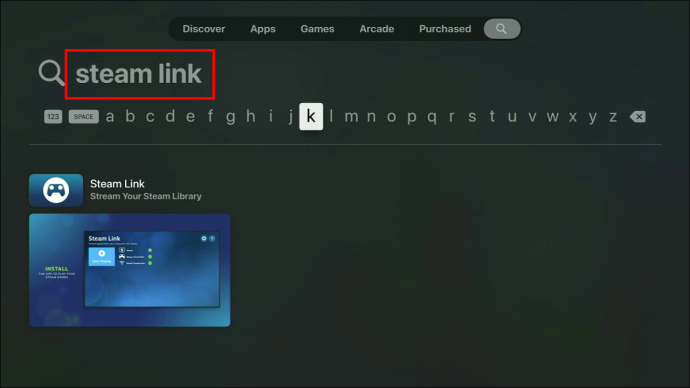
- Stáhněte si aplikaci z obchodu App Play na televizoru a otevřete ji.
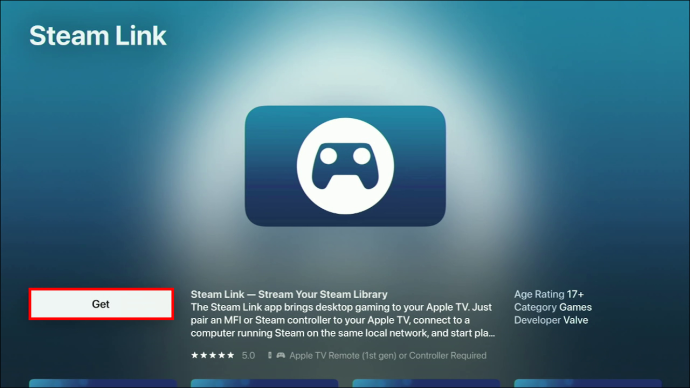
- V zobrazeném dialogovém okně stiskněte „OK“ a postupujte podle pokynů k nastavení.
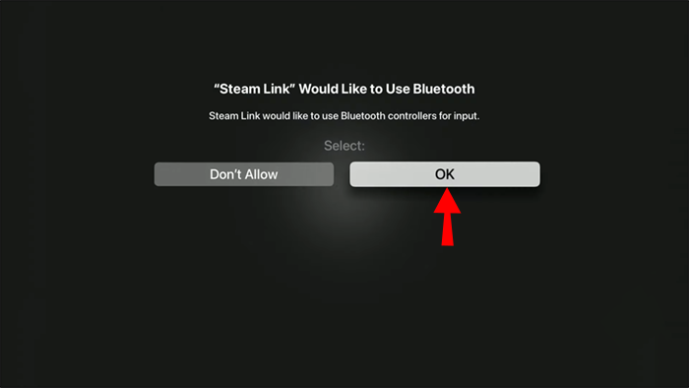
- Stiskněte záložku „Start Playing“ pomocí dálkového ovladače nebo dříve spárovaného bezdrátového ovladače.
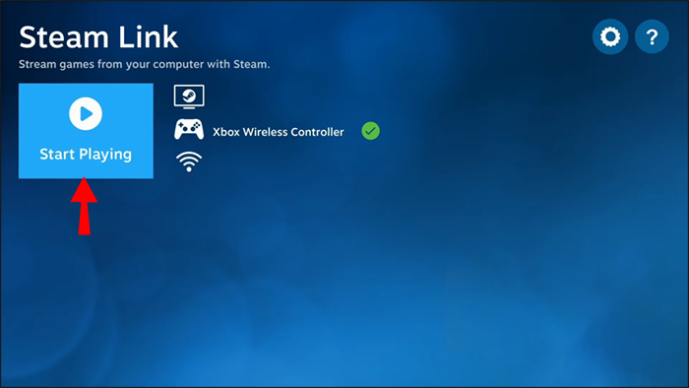
- Až bude váš počítač nalezen a zobrazí se na obrazovce, vyberte jej.
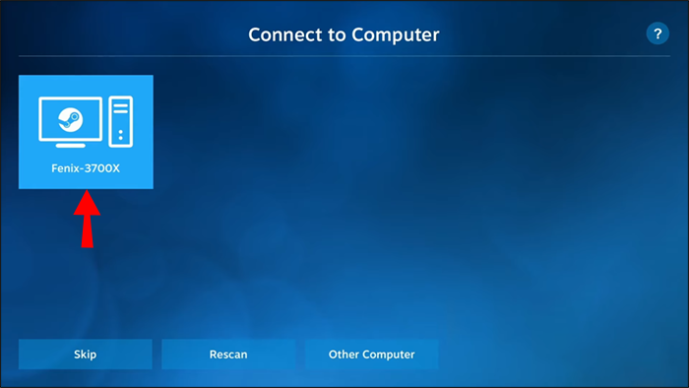
- Zadejte do počítače PIN, který vám Apple TV poskytl, a stiskněte „OK“.
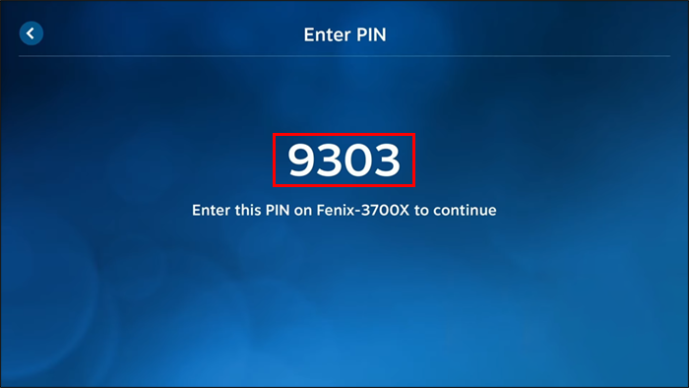
- Po dokončení testování sítě stiskněte „OK“ pro připojení obou zařízení.
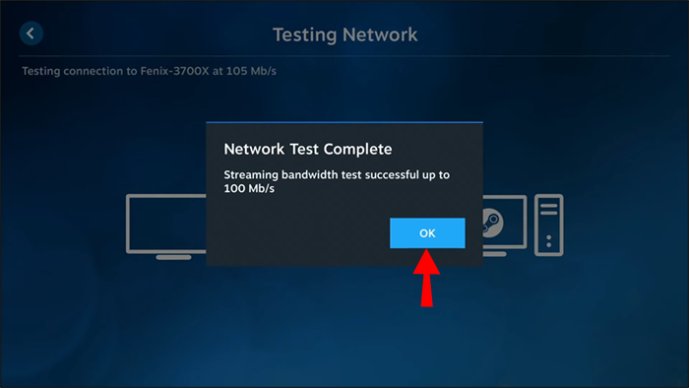
Nyní byste měli být schopni vybrat hru, kterou chcete, a hrát ji.
Pokud máte problémy s aplikací Steam Link, nezapomeňte aktualizovat svůj televizor na nejnovější beta verzi iOS 16.1, protože údajně řeší většinu problémů.
Zjednodušené Steam streamování
Určitě jste si všimli, že jsme se zaměřili hlavně na aplikaci „Steam Link“. Protože se jedná o oficiální službu poskytovanou službou Steam, měla by to být ta, která poskytuje lepší možnost streamování svých her do televize. Přesto existují i jiné metody, které lze vyzkoušet. Například, pokud máte GPU Nvidia , možná se budete chtít podívat na open source herního klienta s názvem „ Měsíční svit .“
Máte alternativní způsob streamování her na Steamu? Dejte nám vědět v sekci komentářů níže.









